TTEP.CN > 故障 >
Win10数据使用量查看与重置方法技巧 Win10数据使用量查看与重置
Win10数据使用量查看与重置方法技巧 Win10数据使用量查看与重置方法技巧。我们在使用电脑的时候,总是会遇到很多的电脑难题。当我们在遇到了需要在Win10电脑中对于数据使用量进行重置的时候,我们应该怎么操作呢?一起来看看吧。
Win10数据使用量清零方法:
1、使用快捷键“Win+R”打开运行窗口,输入“msconfig”后回车;
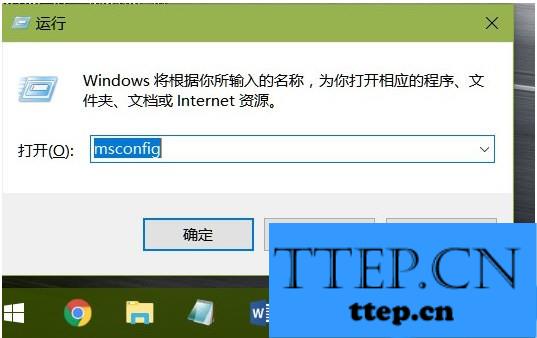
2、在打开的“系统配置”窗口中,选择“引导”,然后勾选“引导选项”中的“安全引导”,默认会选择“最小”,这时我们点击“应用”后确定,会弹出下面的窗口;
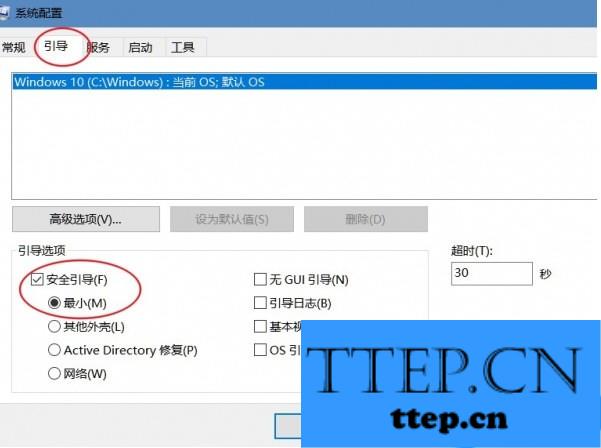
3、我们点击“重新启动”,这时电脑会重新并进入安全模式,开机时可能会要求输入密码;
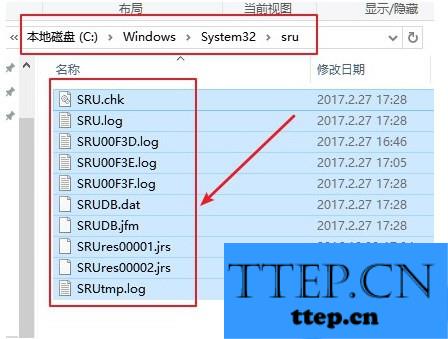
4、完成以上操作后,我们再次来到系统配置页面,将之前勾选的“完全引导”取消勾选,并点击“确认”,根据提示,选择重启电脑即可。
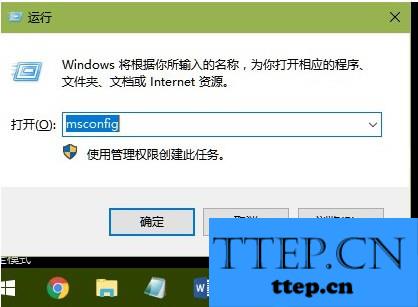
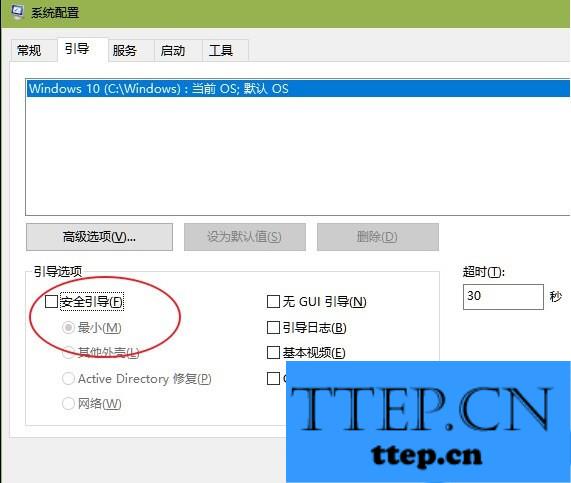
5、带电脑重新开机后,再次打开设置的“数据使用量”来看一下,是不是已经重新计数了呢?
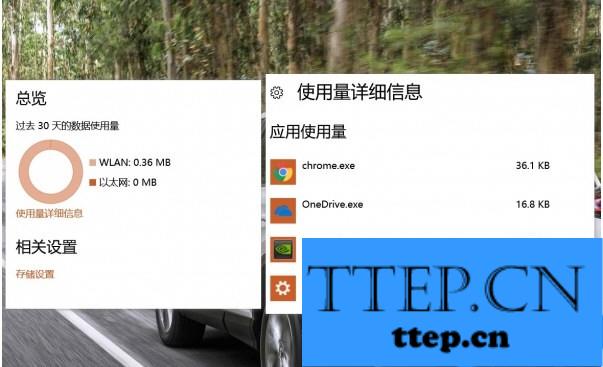
对于我们在遇到ile需要进行这样的操作的时候,我们就可以利用到上面给你们介绍的解决方法进行处理,希望能够对你们有所帮助。
Win10数据使用量清零方法:
1、使用快捷键“Win+R”打开运行窗口,输入“msconfig”后回车;
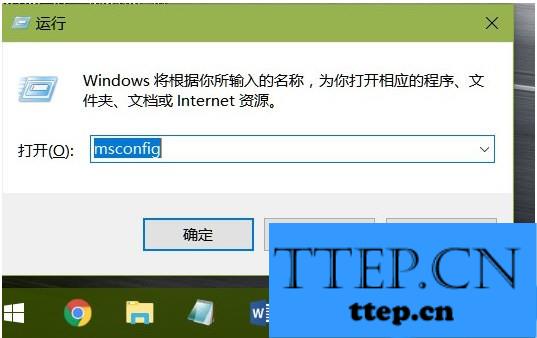
2、在打开的“系统配置”窗口中,选择“引导”,然后勾选“引导选项”中的“安全引导”,默认会选择“最小”,这时我们点击“应用”后确定,会弹出下面的窗口;
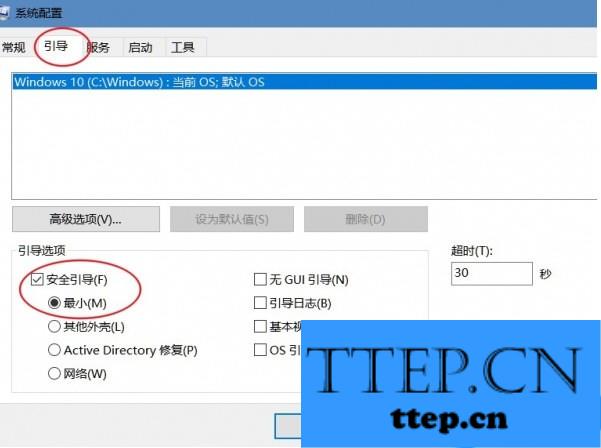
3、我们点击“重新启动”,这时电脑会重新并进入安全模式,开机时可能会要求输入密码;
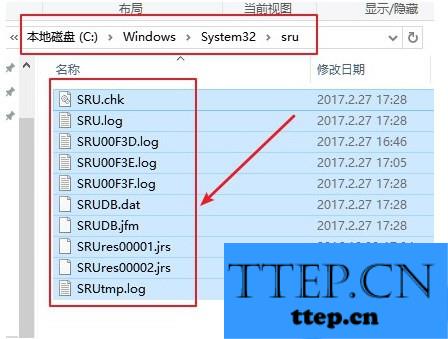
4、完成以上操作后,我们再次来到系统配置页面,将之前勾选的“完全引导”取消勾选,并点击“确认”,根据提示,选择重启电脑即可。
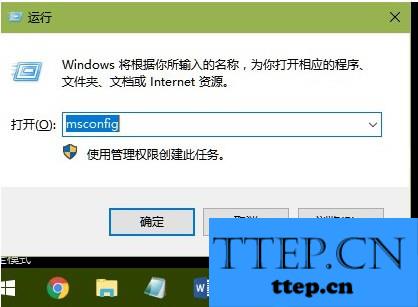
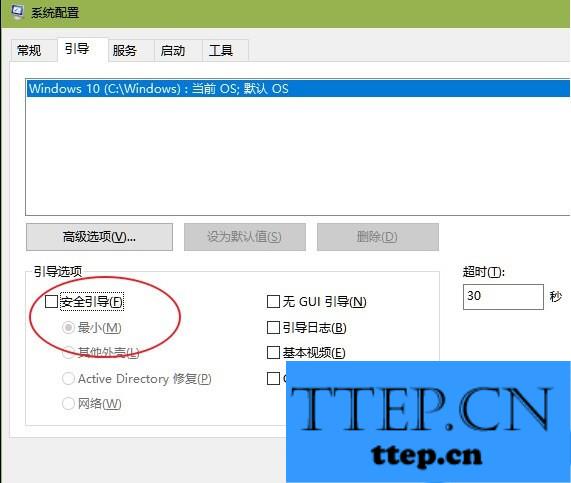
5、带电脑重新开机后,再次打开设置的“数据使用量”来看一下,是不是已经重新计数了呢?
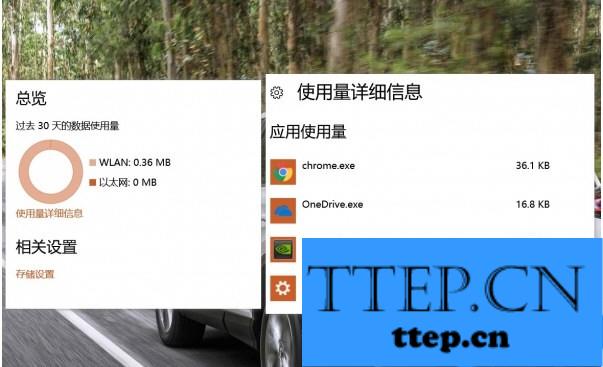
对于我们在遇到ile需要进行这样的操作的时候,我们就可以利用到上面给你们介绍的解决方法进行处理,希望能够对你们有所帮助。
- 上一篇:Win7任务栏电脑蓝牙图标不见了的找回方法 Win7任务栏蓝牙图标被
- 下一篇:没有了
- 最近发表
- 赞助商链接
